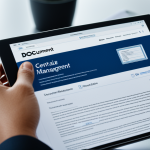Dans le monde digital d’aujourd’hui, la sécurité et l’efficacité de nos applications web sont d’une importance cruciale. Une des solutions est d’utiliser un reverse proxy. Un reverse proxy est un type de serveur qui récupère les ressources pour un client depuis un ou plusieurs serveurs. Ces serveurs sont généralement inaccessibles directement par le client, ce qui augmente considérablement la sécurité. Dans cet article, vous apprendrez à configurer un reverse proxy sécurisé avec Nginx pour une application web. Préparez-vous à plonger dans le monde fascinant des configurations de serveurs !
Configuration de base de Nginx
Nginx est un serveur web extrêmement puissant qui peut également agir comme un reverse proxy. Avant de pouvoir le configurer comme tel, vous devez d’abord installer et configurer Nginx sur votre serveur.
A découvrir également : Comment la technologie informatique transforme la société que vous ne pouvez pas ignorer
Commencez par installer Nginx à l’aide de la commande sudo apt-get install nginx. Une fois installé, vous pouvez démarrer le service Nginx en utilisant sudo service nginx start. Pour vérifier si Nginx est en cours d’exécution, accédez à votre navigateur web et tapez l’adresse http://<votre_domaine_ou_adresse_ip>. Si tout est en ordre, vous devriez voir la page d’accueil par défaut de Nginx.
La configuration de Nginx est contrôlée par des fichiers de configuration situés dans le répertoire /etc/nginx/. Le fichier nginx.conf gère la configuration globale, tandis que les configurations spécifiques au serveur sont généralement placées dans des fichiers distincts sous le répertoire /etc/nginx/sites-available/.
En parallèle : L’Impact de la Réalité Virtuelle sur le E-commerce
Configurer Nginx en tant que reverse proxy
Maintenant que vous avez une installation de Nginx en cours d’exécution, il est temps de passer à l’étape suivante : la configuration de Nginx en tant que reverse proxy.
Pour commencer, créez un nouveau fichier de configuration pour votre application web sous /etc/nginx/sites-available/. Vous pouvez le nommer de la manière qui vous convient le mieux, par exemple mon_application.conf. Ouvrez ce fichier avec votre éditeur de texte préféré et commencez à le remplir avec la configuration de votre reverse proxy.
Dans la partie server, définissez l’écoute sur le port 80 (ou un autre port de votre choix). Ensuite, spécifiez l’emplacement de votre application web. Cela ressemblera à quelque chose comme ça :
server {
listen 80;
server_name mon_application;
location / {
proxy_pass http://localhost:3000;
proxy_http_version 1.1;
proxy_set_header Upgrade $http_upgrade;
proxy_set_header Connection 'upgrade';
proxy_set_header Host $host;
proxy_cache_bypass $http_upgrade;
}
}
Une fois votre fichier de configuration sauvegardé, activez-le en créant un lien symbolique vers lui depuis le répertoire /etc/nginx/sites-enabled/.
Sécuriser votre Nginx avec SSL
Jusqu’à présent, votre reverse proxy n’est pas sécurisé. Pour le sécuriser, vous devez configurer Nginx avec SSL.
La première étape pour sécuriser votre reverse proxy est d’obtenir un certificat SSL. Vous pouvez obtenir un certificat gratuit de Let’s Encrypt. Une fois que vous avez votre certificat, vous devez modifier votre configuration Nginx pour utiliser SSL.
Dans le fichier de configuration de votre serveur, ajoutez une nouvelle section server pour écouter sur le port 443 (le port standard pour les connexions HTTPS) et incluez votre certificat et votre clé privée SSL. Il devrait ressembler à ceci :
server {
listen 443 ssl;
server_name mon_application;
ssl_certificate /etc/letsencrypt/live/mon_application/fullchain.pem;
ssl_certificate_key /etc/letsencrypt/live/mon_application/privkey.pem;
location / {
proxy_pass http://localhost:3000;
proxy_http_version 1.1;
proxy_set_header Upgrade $http_upgrade;
proxy_set_header Connection 'upgrade';
proxy_set_header Host $host;
proxy_cache_bypass $http_upgrade;
}
}
Tester et déboguer votre configuration
Maintenant que vous avez configuré Nginx en tant que reverse proxy et sécurisé avec SSL, il est temps de tester votre configuration.
Nginx comprend une option de commande -t qui vous permet de tester votre configuration pour détecter les erreurs. Exécutez sudo nginx -t pour vérifier votre configuration. Si tout est correct, vous verrez un message indiquant que la configuration est réussie.
Si vous rencontrez des problèmes, les fichiers de journalisation de Nginx peuvent être un excellent endroit pour chercher des indices. Vous pouvez les trouver dans le répertoire /var/log/nginx/.
Optimiser la performance de votre reverse proxy
Une fois que votre reverse proxy est opérationnel, vous pouvez vouloir optimiser ses performances. Il y a plusieurs directives que vous pouvez ajouter à votre configuration Nginx pour améliorer la performance.
Par exemple, vous pouvez activer la compression gzip pour réduire la taille des réponses envoyées à vos clients. Vous pouvez également ajuster la taille des buffers pour optimiser l’utilisation de la mémoire. Voici un exemple de configuration :
server {
...
gzip on;
gzip_types text/plain application/xml;
proxy_buffers 16 32k;
proxy_buffer_size 64k;
...
}
Avec cela, vous avez un aperçu complet de la façon de configurer un reverse proxy sécurisé avec Nginx pour une application web. Il y a beaucoup plus à apprendre, mais c’est un excellent point de départ. Alors n’hésitez pas à vous plonger dans cette aventure passionnante et à explorer davantage le monde fascinant des serveurs web.
Gérer la mise en cache de votre reverse proxy
En plus de sécuriser et d’optimiser votre reverse proxy, une autre étape importante consiste à gérer la mise en cache. La mise en cache est un moyen efficace d’améliorer les performances de votre application web. Elle permet de stocker temporairement des copies de contenu statique ou semi-statique, ce qui réduit le nombre de requêtes envoyées à votre serveur web.
La configuration de la mise en cache avec Nginx est assez simple. Il suffit de modifier votre fichier de configuration et d’ajouter quelques directives. Commencez par définir une zone de cache en ajoutant la directive proxy_cache_path en dehors du bloc server. Par exemple :
http {
proxy_cache_path /var/www/cache levels=1:2 keys_zone=my_cache:10m max_size=10g
inactive=60m use_temp_path=off;
...
}
Cette directive indique à Nginx d’utiliser le répertoire /var/www/cache pour stocker le contenu en cache. Les paramètres levels, keys_zone, max_size et inactive permettent de contrôler la façon dont le cache est stocké et géré.
Ensuite, dans le bloc server, vous pouvez utiliser la directive proxy_cache pour activer le cache pour un emplacement spécifique. Par exemple :
server {
...
location / {
proxy_cache my_cache;
proxy_pass http://localhost:3000;
proxy_http_version 1.1;
proxy_set_header Upgrade $http_upgrade;
proxy_set_header Connection 'upgrade';
proxy_set_header Host $host;
proxy_cache_bypass $http_upgrade;
}
}
Ici, la directive proxy_cache indique à Nginx d’utiliser la zone de cache définie précédemment (my_cache). Avec ces directives en place, Nginx commencera à mettre en cache le contenu de votre application web, améliorant ainsi ses performances.
Gérer les erreurs avec votre reverse proxy
Un autre aspect crucial de la configuration d’un reverse proxy sécurisé est la gestion des erreurs. Même avec une configuration optimale, des erreurs peuvent survenir. Par conséquent, vous devez prévoir ces scénarios et les gérer de manière appropriée.
Avec Nginx, vous pouvez rediriger les utilisateurs vers une page d’erreur personnalisée en cas de problèmes. Pour cela, vous devez d’abord créer une page d’erreur personnalisée, puis ajouter la directive error_page à votre configuration Nginx. Par exemple :
server {
...
error_page 500 502 503 504 /50x.html;
location = /50x.html {
root /usr/share/nginx/html;
}
...
}
Dans cet exemple, si une erreur 500, 502, 503 ou 504 se produit, l’utilisateur sera redirigé vers la page /50x.html. Assurez-vous que le chemin vers votre page d’erreur personnalisée (/usr/share/nginx/html/50x.html dans cet exemple) est correct.
Enfin, n’oubliez pas que la gestion des erreurs est un processus continu. Vous devez surveiller régulièrement vos serveurs web et vos journaux d’erreurs pour détecter tout problème éventuel.
Tout au long de cet article, nous avons abordé l’importance d’un reverse proxy dans le contexte des applications web et comment Nginx peut être configuré pour être ce proxy. Nous avons vu que la configuration de base de Nginx est facilement réalisable, et que la sécurisation de notre reverse proxy avec SSL est une étape cruciale pour protéger nos données. De plus, nous avons exploré comment tester et déboguer la configuration, et comment optimiser la performance de notre reverse proxy. Enfin, nous avons vu que la gestion de la mise en cache et des erreurs sont des aspects essentiels de la configuration d’un reverse proxy sécurisé.
Il est important de mentionner que chaque configuration est unique et dépend des exigences spécifiques de votre application web. Par conséquent, il est crucial de comprendre chaque directive de configuration de Nginx et de savoir comment elle affecte votre application.
Avec les connaissances acquises dans cet article, vous êtes maintenant prêt à configurer votre propre reverse proxy sécurisé avec Nginx pour votre application web. Bonne chance et n’oubliez pas : la sécurité et l’efficacité de votre application dépendent de la qualité de votre configuration !